Sådan afinstalleres, deaktiveres og fjerner Windows Defender

Hvis du allerede kører en komplet anti-malware-suite, kan du ikke engang forstå, at Windows Defender allerede er installeret med Windows, og spilder sandsynligvis dyrebare ressourcer. Sådan fjerner du det.
Nu er det bare for at være klart, at vi ikke siger, at vi hader Windows Defender. Nogle spyware beskyttelse er bedre end ingen, og den er indbygget og gratis! Men ... hvis du allerede kører noget, der giver en god beskyttelse mod malware, er der ikke behov for at have mere end en applikation kørende ad gangen.
- I Windows 10 skal du gå til Indstillinger> Opdatering og sikkerhed> Windows Defender og dreje
- I Windows 7 og 8 skal du åbne Windows Defender, gå til Valg> Administrator og slukke for "Brug dette program".
Windows Defender er et rimeligt solid antivirusprogram app, der kommer ind i Windows 7, 8 og 10. Det kan ikke være det bedste antivirusprogram med hensyn til det rene antal trusler det stopper, men Defender har sikkert en sikkerhedsfordel ved at være så tæt integreret i Windows og at være velopdragen, når det kommer til andre vigtige apps.
Det er sagt, hvad du bruger, er op til dig. De fleste andre antivirusprogrammer er ret gode til at slukke Defender, når du installerer dem, og tænder det igen, hvis du afinstallerer dem. Det gør aldrig ondt at sørge for, selvom. At køre mere end en realtidsbeskyttelsesapp kan forårsage konflikter og affaldssystemressourcer.
Kør malwarebytes sammen med dit antivirus for maksimal beskyttelse
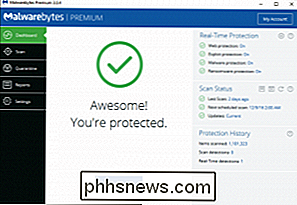
Før du går videre og deaktiver Windows Defender for godt, er det værd at påpege, at i disse dage virkelig aktive trusler er fra spyware, adware, crapware og det værste af alt: ransomware. Det er her Malwarebytes kommer ind.
Malwarebytes beskytter ikke kun din computer mod malware, men gør et bedre arbejde med at rydde op på en inficeret computer end noget andet på markedet.
Og for at beskytte din browser mod nuldagsejendomme, Malwarebytes indeholder også Anti-Exploit and Anti-Ransomware-funktioner, som kan stoppe kørslen ved kørsel. Og bedst af alt kan du køre Malwarebytes sammen med dit eksisterende antivirus for at holde dig fuldt beskyttet.
Sådan deaktiveres Windows Defender i Windows 10
Med Windows Update-opdateringen i sommeren 2016 kan Windows Defender faktisk køre sammen med en anden antivirus-app. Når du installerer en anden app, er Windows Defender i sig selv ikke deaktiveret. Det er kun dens realtidsbeskyttelseskomponent. Det betyder, at din tredjeparts apphåndterer beskyttelse i realtid, men du kan stadig køre en manuel scanning med Defender, når du vil.
RELATED: Sådan bruger du det indbyggede Windows Defender Antivirus på Windows 10
Hvis du vil sikre dig, at Windows Defender's realtidsbeskyttelse er deaktiveret eller genaktiveret, efter at du har fjernet et tredjeparts antivirusprogram-hit, skal du skrive "forsvarer" og derefter vælge "Windows Defender".
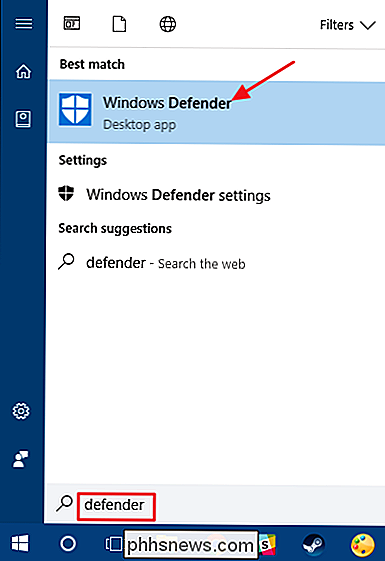
I Hovedvinduet "Windows Defender" skal du klikke på knappen "Indstillinger" øverst til højre i vinduet.
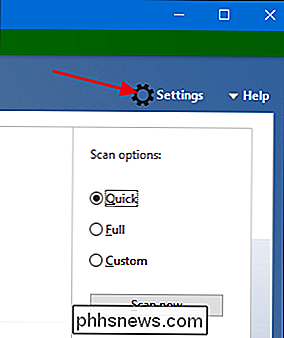
Du vil blive præsenteret med vinduet "Indstillinger". Bemærk at du også kan komme her fra Indstillinger> Opdatering og sikkerhed > Windows Defender. Bare sørg for, at "Real-time protection" -knappen er indstillet som du vil.
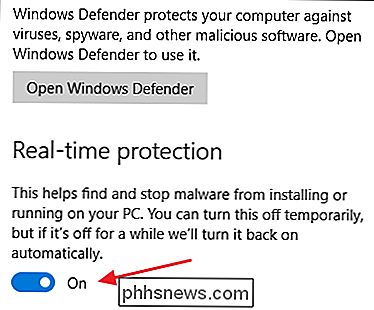
Der er endnu en ting, du bør være opmærksom på med hensyn til Windows 10's realtidsbeskyttelse. Hvis du deaktiverer det og ikke har installeret andre antivirusprogrammer, aktiveres Defender automatisk i realtidbeskyttelse, når du genstarter Windows. Dette sker ikke , hvis du kører en tredjeparts antivirusprogram. Der er ingen reel løsning på dette, men hvis du af en eller anden grund ønsker at holde realtidsbeskyttelse væk, men vi har en slags arbejde for dig. Du kan simpelthen udelukke hele dit systemdrev fra at blive scannet.
Gå til Indstillinger> Opdatering & Sikkerhed> Windows Defender og klik på linket "Tilføj en udelukkelse". Tryk på knappen "Ekskluder en mappe", og vælg dit C: -drev.
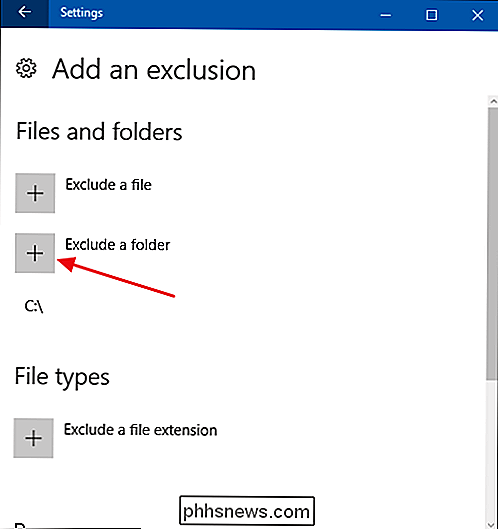
Og hvis du har ekstra drev på din pc, kan du også udelukke dem.
Bemærk venligst, at dette er noget, vi ikke rigtig anbefaler. Eksklusive disse drev er stort set ligesom at slukke for antivirusbeskyttelse. Men det er der, hvis du har brug for det.
Deaktiver Windows Defender i Windows 7 eller 8
I Windows 7 og 8 skal du helt deaktivere Windows Defender, når du vil køre en anden antivirusprogram. Du kan ikke bare deaktivere realtidsbeskyttelse på samme måde som i Windows 10. Igennem skal Defender automatisk deaktiveres, når du installerer en tredjepartsprogram og genaktiveres, hvis du afinstallerer denne app senere. Men det gør ikke ondt for at sikre.
Åbn Windows Defender ved at trykke på start, skrive "forsvarer" og derefter klikke på "Windows Defender."
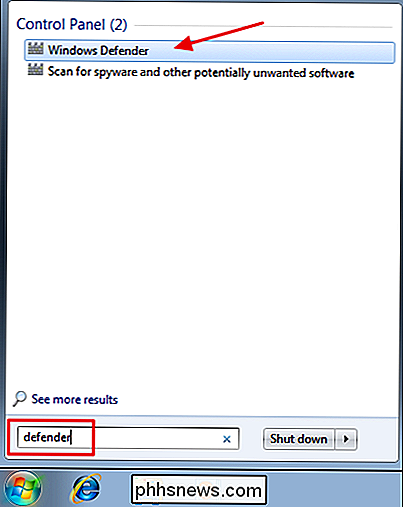
Skift til siden "Tools" på menuen og derefter Klik på linket "Valg".
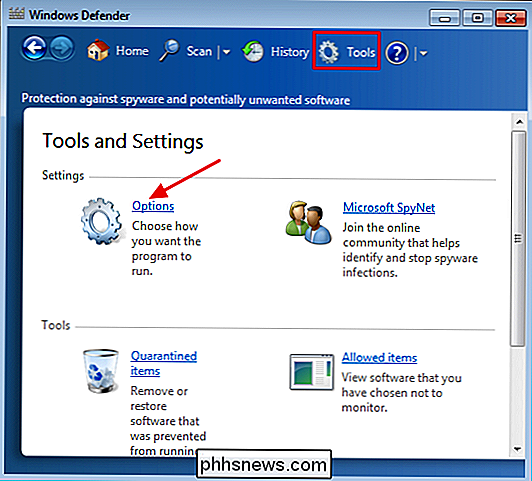
Skift til fanen "Administrator" i venstre rude, og vælg derefter afkrydsningsfeltet "Brug dette program", hvis du vil. Når du er færdig, skal du klikke på "Gem" knappen.
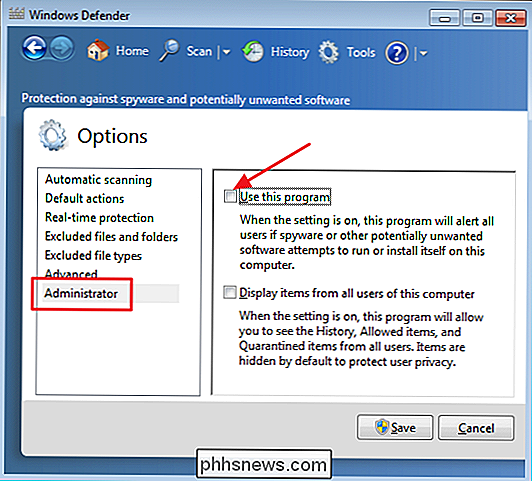
Windows Defender bekræfter derefter, at du har slukket den. Fantastisk!
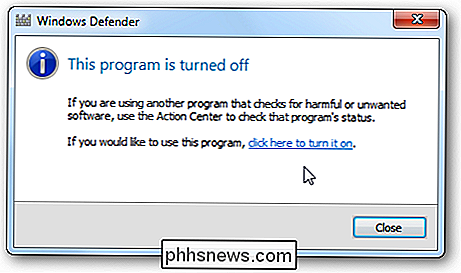
Stop Windows Defender-tjenesten eller afinstallere Defender
Der er tips, der flyder rundt derude for at stoppe Windows Defender-tjenesten, fra at starte automatisk, når du starter din pc, og endda en kompliceret proces til helt at afinstallere Windows Defender helt. Vi anbefaler dem ikke. Her er hvorfor.
For det første, hvis du deaktiverer Defender-eller det bliver automatisk deaktiveret, når du installerer en tredjeparts app, bruger den faktisk meget få systemressourcer. Der er virkelig ikke meget punkt i at stoppe tjenesten. Dette gælder især i Windows 10, hvor du kan deaktivere realtidsbeskyttelsen, men har stadig den ekstra sikkerhed ved at bruge Defender til manuel scanning som sikkerhedskopier til din almindelige antivirusprogram.
RELATED: 7 måder at Frigør harddiskplads i Windows
For det andet, hvis du stopper tjenesten - eller går igennem processen med at afinstallere den - vil Windows-opdateringer sandsynligvis genoprette Windows Defender og fortryde alt det arbejde, der alligevel. Plus, Defender optager meget lidt diskplads, og der er bedre måder at frigøre diskplads på Windows.
Kontroller, at du stadig bruger Antivirus (og Anti-Malware)
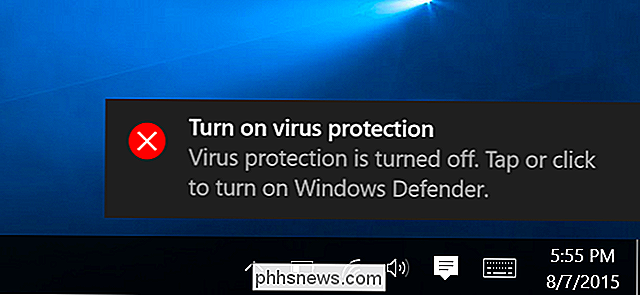
RELATERET: Er jeg virkelig Har du brug for antivirus, hvis jeg gennemse forsigtigt og bruge fælles mening?
Selvom det er praktisk at kunne aktivere og deaktivere Windows Defender, skal du sørge for, at du stadig kører en god antivirusapp. Mange mennesker vil fortælle dig, at du kan gå uden antivirus, hvis du er forsigtig, og det er bare ikke sandt. Hvis du virkelig hader antivirus, er Windows Defender det mindst påtrængende program, du kan bruge, så du skal nok forlade det.
Faktisk anbefaler vi, at alle også bruger en god anti-malware og anti-exploit app som MalwareBytes herudover til antivirus-det hjælper med at beskytte dig mod mod udnyttelser og sårbarheder, som antivirusprogrammer ikke dækker, hvilket muligvis er mere udbredt på internettet i dag.

Sådan udskriver du noget (selvom du ikke ejer en 3D-printer)
3D-printere er fantastiske værktøjer, som giver dig mulighed for at lave næsten enhver form for fysisk objekt, du kan tænke på (eller i det mindste design i et 3D modelleringsprogram). Den ene ulempe? De er dumt dyre, og du kan sandsynligvis ikke retfærdiggøre prisen. Heldigvis behøver du ikke at eje en til at udskrive dine egne ting.

Sådan sættes Apple Maps til Undgå Tolls and Highways
Hvis Apple Maps er dit navigationsværktøj, du har valgt, og du foretrækker at undgå vejbaner, bliver væk fra motorvejene eller begge, er det nemt at finjustere Apple Maps for at imødekomme dine behov. Uanset din motivation - hvis du undgår vejafgifter, trafikstop eller bare sørger for at du kører forbi verdens største kugle af garn og andre nysgerrigheder - skal du bare springe ind i den generelle indstillinger-app på din iPhone for at få det til at ske.



